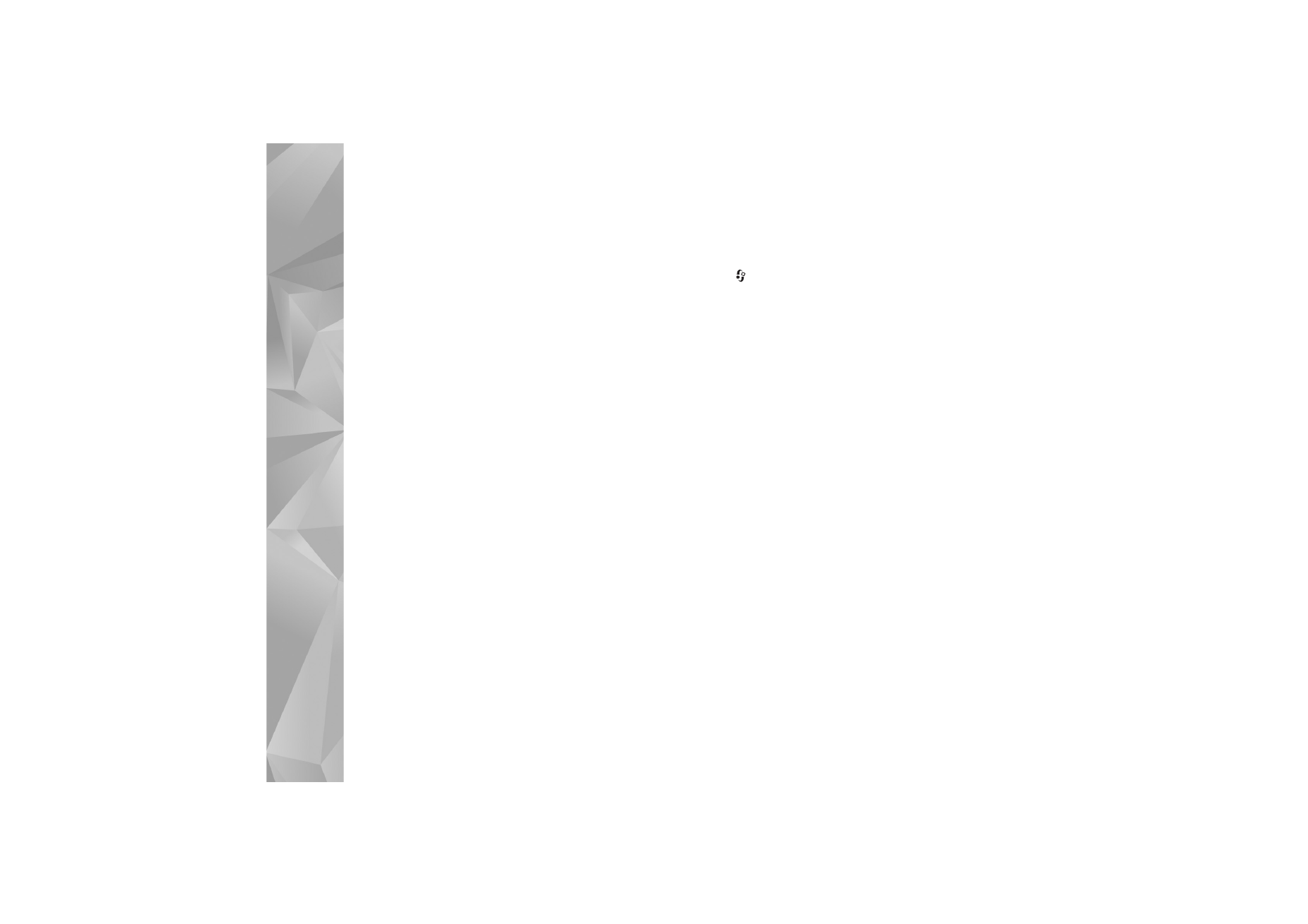
Mitteilungs-Einstellungen
Füllen Sie alle mit
Definition nötig
oder einem roten
Sternchen markierten Felder aus. Befolgen Sie die
Anweisungen Ihres Diensteanbieters. Möglicherweise
erhalten Sie eine Konfigurationsmitteilung mit
Einstellungen von Ihrem Diensteanbieter.
Einige oder alle Mitteilungszentralen oder Zugangspunkte
sind möglicherweise von Ihrem Diensteanbieter für Ihr
Gerät voreingestellt, so dass Sie diese nicht ändern,
erstellen, bearbeiten oder entfernen können.
Kurzmitteilungen
Drücken Sie
wählen Sie
Mitteil.
>
Optionen
>
Einstellungen
>
Kurzmitteilung
und dann eine
der folgenden Optionen:
Mitteilungszentralen
– Bearbeiten Sie
Mitteilungszentralen-Einstellungen.
Verw. Mitt.-zentrale
– Legen Sie fest, welche
Mitteilungszentrale für die Übermittlung von
Kurzmitteilungen verwendet wird.
Zeichenkodierung
– Wählen Sie
Eingeschr. Unterstütz.
,
um die Zeichenkonvertierung in ein anderes
Kodierungssystem zu verwenden, sofern eines
verfügbar ist.
Bericht erstellen
– Geben Sie an, ob Sendeberichte
für Ihre Mitteilungen von Ihrem Netz gesendet
werden (Netzdienst).
Speicherdauer
– Geben Sie an, wie lange die
Mitteilungszentrale versuchen soll, eine Mitteilung
zu senden, für die der erste Sendeversuch fehlgeschlagen
ist (Netzdienst). Wenn der Empfänger innerhalb der
angegebenen Speicherdauer nicht erreicht werden kann,
wird die Mitteilung aus der Mitteilungszentrale gelöscht.
Mitteil. gesendet als
– Ändern Sie diese Option nur, wenn
Sie sicher sind, dass Ihre Dienstzentrale Kurzmitteilungen
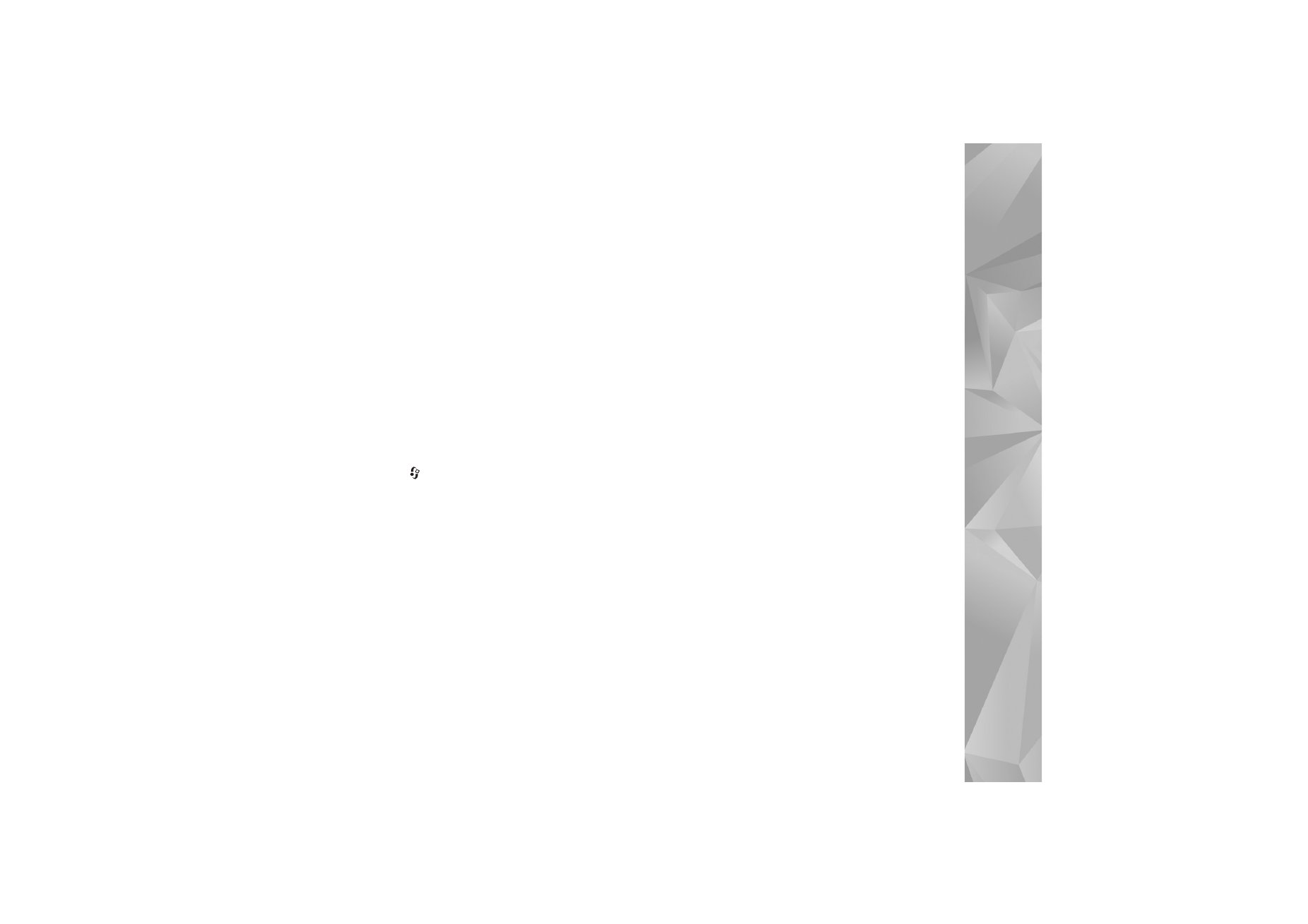
Mitteilungen
59
in diese anderen Formate umwandeln kann.
Wenden Sie sich an Ihren Diensteanbieter.
Bevorzugte Verbind.
– Geben Sie die Verbindung für
das Senden von Kurzmitteilungen an: Sie können das
GSM-Netz oder Paketdaten angeben, sofern diese
Optionen vom Netz unterstützt werden. Siehe
„Verbindung“, S. 134.
Über selbe antworten
– Geben Sie an, ob eine als
Antwort zu sendende Mitteilung über dieselbe Nummer
der Kurzmitteilungszentrale übermittelt werden
soll (Netzdienst).
Multimedia-Mitteilungen
Drücken Sie
wählen Sie
Mitteil.
>
Optionen
>
Einstellungen
>
Multimedia-Mitteilung
und dann
eine der folgenden Optionen:
Bildgröße
– Legen Sie die Größe des Bildes in einer
Multimedia-Mitteilung fest:
Original
(wird nur angezeigt,
wenn
MMS-Erstell.-modus
auf
Mit Warnung
oder
Unbeschränkt
eingestellt ist),
Klein
oder
Groß
.
MMS-Erstell.-modus
– Wenn Sie
Mit Warnung
wählen,
werden Sie informiert, falls die Mitteilung, die Sie
senden möchten, möglicherweise vom Empfänger nicht
unterstützt wird. Bei Auswahl von
Eingeschränkt
verhindert das Gerät das Senden von Mitteilungen,
die möglicherweise nicht unterstützt werden.
Verwend. Zug.-punkt
– Wählen Sie den Zugangspunkt,
der als bevorzugte Verbindung für die Multimedia-
Mitteilungszentrale verwendet wird.
Multimedia-Abruf
– Legen Sie fest, wie Sie Multimedia-
Mitteilungen empfangen möchten. Um Multimedia-
Mitteilungen automatisch in Ihrem Heimnetz zu empfangen,
wählen Sie
Autom. in Heimnetz
. Außerhalb Ihres Heimnetzes
erhalten Sie eine Benachrichtigung, dass Sie eine Multimedia-
Mitteilung erhalten haben, die Sie von der Multimedia-
Mitteilungszentrale abrufen können.
Außerhalb Ihres Heimnetzes kann das Senden und
Empfangen von Multimedia-Mitteilungen teurer sein.
Wenn Sie
Multimedia-Abruf
>
Immer automatisch
auswählen, kann Ihr Gerät sowohl im Heimnetz
als auch außerhalb automatisch über eine aktive
Paketdatenverbindung Mitteilungen abrufen.
Anonyme Mitt. zulass.
– Geben Sie an, ob Mitteilungen
von anonymen Absendern zurückgewiesen werden sollen.
Werbung empfangen
– Legen Sie fest, ob Sie
Multimedia-Werbemitteilungen empfangen möchten.
Bericht empfangen
– Geben Sie an, ob der Status der
gesendeten Mitteilung im Protokoll angezeigt werden
soll (Netzdienst). Manchmal ist der Empfang eines
Übertragungsberichts für eine Multimedia-Mitteilung
an eine E-Mail-Adresse nicht möglich.
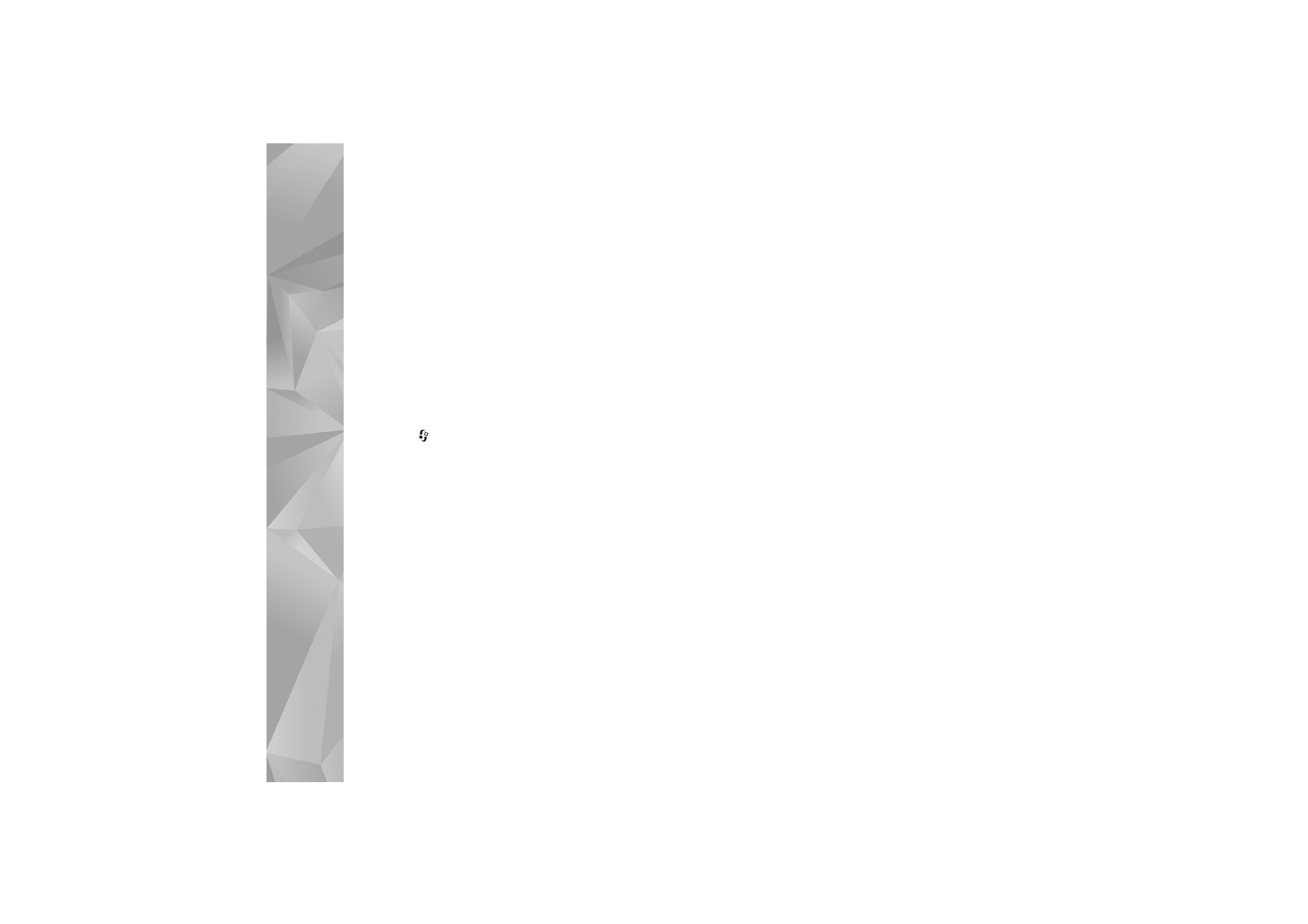
Mitteilungen
60
Bericht nicht senden
– Geben Sie an, wenn das Gerät
keine Sendeberichte über empfangene Multimedia-
Mitteilungen senden soll.
Speicherdauer
– Geben Sie an, wie lange die
Mitteilungszentrale versuchen soll, eine Mitteilung zu
senden, für die der erste Sendeversuch fehlgeschlagen
ist (Netzdienst). Wenn der Empfänger innerhalb der
angegebenen Speicherdauer nicht erreicht werden kann,
wird die Mitteilung aus der Mitteilungszentrale gelöscht.
Drücken Sie
und wählen Sie
Mitteil.
>
Optionen
>
Einstellungen
>
und eine der folgenden Optionen:
Mailboxen
– Wählen Sie eine Mailbox, um die folgenden
Einstellungen vorzunehmen:
Verbindungseinstell.
,
Benutzereinstell.
,
Abrufeinstellungen
und
Automatischer Abruf
.
Verwendete Mailbox
– Wählen Sie die gewünschte
Mailbox für das Senden von E-Mails.
Um eine neue Mailbox zu erstellen, wählen Sie in der
Hauptansicht für Mailboxen
Optionen
>
Neue Mailbox
.
Verbindungseinstell.
Um die Einstellungen für eingehende E-Mails zu ändern,
wählen Sie
Eingehende E-Mails
und eine der
folgenden Optionen:
Benutzername
– Geben Sie den Benutzernamen ein,
den Sie von Ihrem Diensteanbieter erhalten haben.
Passwort
– Geben Sie Ihr Passwort ein. Wenn Sie dieses
Feld leer lassen, werden Sie zur Eingabe Ihres Passwortes
aufgefordert, sobald Sie versuchen, eine Verbindung
mit Ihrer Remote-Mailbox aufzubauen.
Ankomm. Mail-Server
– Geben Sie die IP-Adresse
oder den Host-Namen des Mail-Servers an, der Ihre
E-Mails empfängt.
Verw. Zugangspunkt
– Wählen Sie einen IAP.
Siehe „Verbindung“, S. 134.
Mailbox-Name
– Geben Sie einen Namen für die
Mailbox ein.
Mailbox-Typ
– Legt das E-Mail-Protokoll fest, das
Ihr Remote-Mailbox-Diensteanbieter empfiehlt. Es gibt
folgende Optionen:
POP3
und
IMAP4
. Diese Einstellung kann
nur einmal gewählt werden und ist nicht mehr veränderbar,
wenn Sie die Mailbox-Einstellungen gespeichert oder beendet
haben. Bei Verwendung des Protokolls POP3 werden E-Mails
nicht automatisch aktualisiert, wenn Sie online sind. Um die
neuesten E-Mails anzuzeigen, müssen Sie die Verbindung
trennen und eine neue Verbindung zur Mailbox aufbauen.
Sicherheit (Ports)
– Wählen Sie eine Sicherheitsoption,
um die Verbindung zur Remote-Mailbox zu sichern.
Port
– Geben Sie einen Port für die Verbindung an.
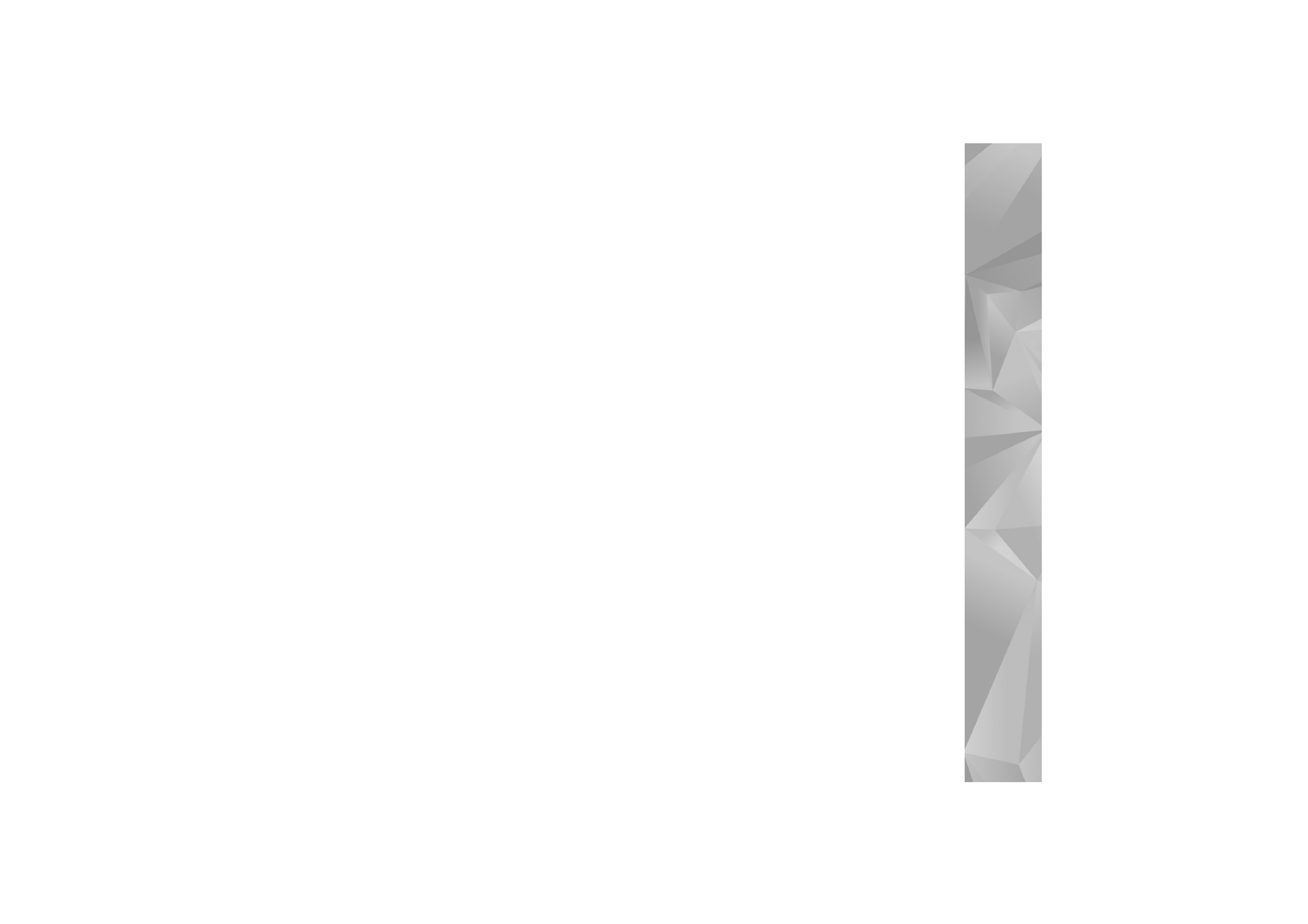
Mitteilungen
61
Sicherer APOP-Login
(nur bei POP3) – Verwenden Sie
das POP3-Protokoll zur Verschlüsselung beim Senden
von Passwörtern an den Remote-E-Mail-Server bei
gleichzeitiger Verbindung zur Mailbox.
Um die Einstellungen für das Senden von E-Mails zu
ändern, wählen Sie
Ausgehende E-Mails
und eine
der folgenden Optionen:
Meine E-Mail-Adr.
– Geben Sie die E-Mail-Adresse ein, die
Sie von Ihrem Diensteanbieter erhalten haben. Antworten
auf Ihre Mitteilungen werden an diese Adresse gesendet.
Ausgeh. Mail-Server
– Geben Sie die IP-Adresse oder den
Host-Namen des Mail-Servers an, der Ihre E-Mails sendet.
Sie können möglicherweise nur den ausgehenden Mail-
Server Ihres Diensteanbieters verwenden. Bitte wenden Sie
sich für weitere Informationen an Ihren Diensteanbieter.
Verw. Zugangspunkt
– Wählen Sie einen IAP.
Siehe „Verbindung“, S. 134.
Die Einstellungen für
Benutzername
,
Passwort
,
Sicherheit (Ports)
und
Port
sind identisch mit denen
für
Eingehende E-Mails
.
Benutzereinstellungen
Mein Mail-Name
– Geben Sie Ihren eigenen Namen ein.
Der Name wird anstelle der E-Mail-Adresse beim Empfänger
angezeigt, sofern das Gerät diese Funktion unterstützt.
Mitteilung senden
– Legen Sie fest, wie E-Mails von Ihrem
Gerät gesendet werden. Wählen Sie
Sofort
, damit das
Gerät eine Verbindung zur Mailbox bei der Auswahl von
Mitteilung senden
herstellt. Wenn Sie
Nächste Verbind.
wählen, wird die E-Mail gesendet, wenn die Verbindung
zur Remote-Mailbox verfügbar ist.
Kopie an eig. E-Mail
– Geben Sie an, ob eine Kopie der
E-Mail in Ihrer Remote-Mailbox und für die unter
Meine
E-Mail-Adr.
festgelegte Adresse gespeichert werden soll.
Mit Signatur
– Geben Sie an, ob eine Signatur an Ihre
E-Mail angehängt werden soll.
Signale f. neue E-Mail
– Wählen Sie, ob neue E-Mails
in der Mailbox per Signalton und Notiz angekündigt
werden sollen.
Standardkodierung
– Wählen Sie je nach Sprache eine
andere Kodierung aus.
Abrufeinstellungen
E-Mail-Abruf
– Legen Sie fest, welche Teile der E-Mail
abgerufen werden sollen:
Nur Überschrift.
,
Max. Größ.
(nur bei POP3) oder
Mitt. u. Anhänge
(nur bei POP3).
Abrufumfang
– Geben Sie an, wie viele neue E-Mails
von der Mailbox abgerufen werden.
IMAP4-Ordnerpfad
(nur für IMAP4) – Legen Sie den
Ordnerpfad für Ordner fest, die abonniert werden sollen.
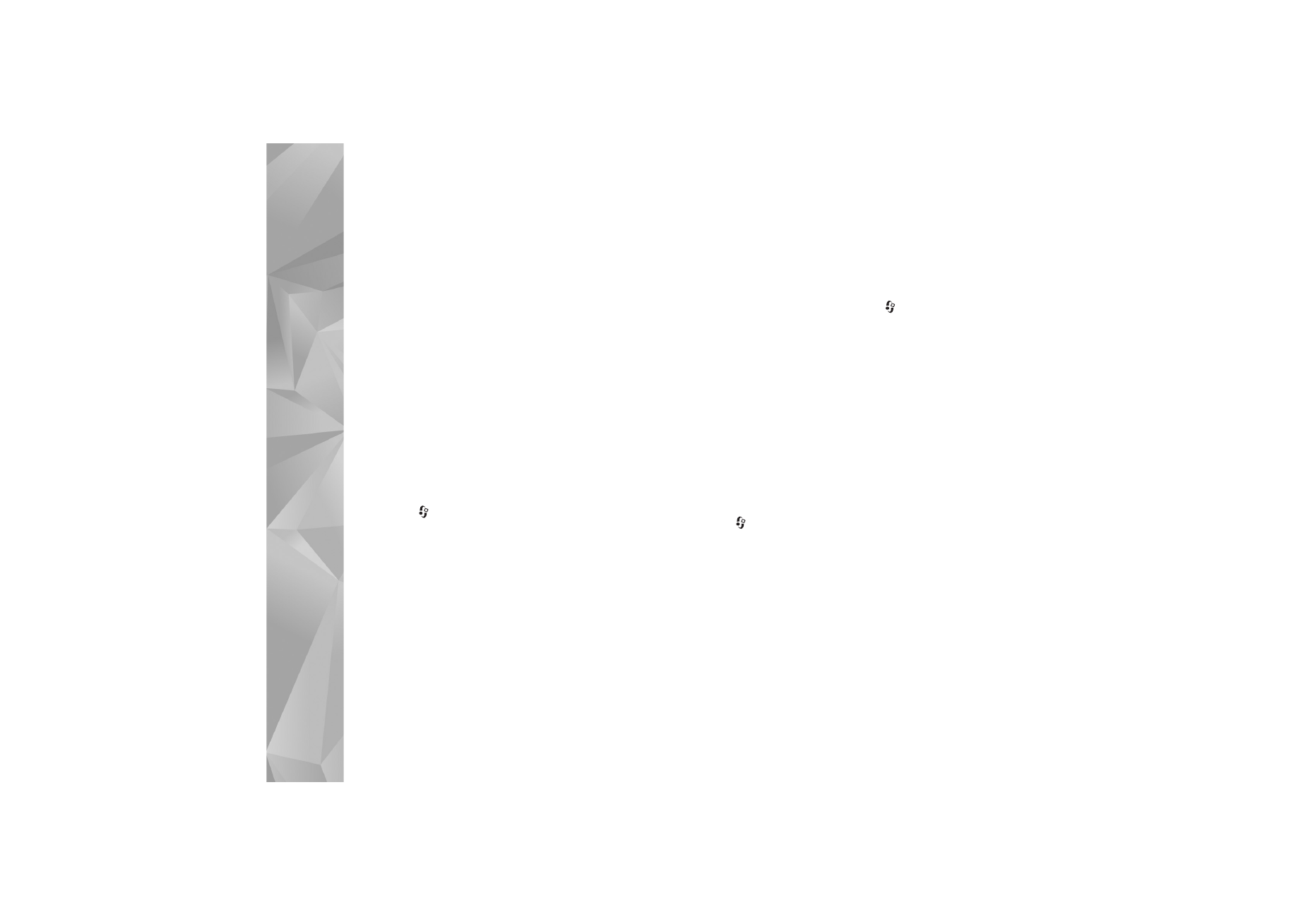
Mitteilungen
62
Ordnerabonnements
(nur für IMAP4) – Abonnieren
Sie andere Ordner aus der Remote-Mailbox und rufen
Sie Inhalt von diesen Ordnern ab.
Automatischer Abruf
Kopfzeilenabruf
– Geben Sie an, ob das Gerät neue
E-Mails automatisch abrufen soll. Sie können festlegen,
zu welchem Zeitpunkt und wie oft Mitteilungen
abgerufen werden.
Wenn Sie das Gerät so einstellen, dass E-Mails
automatisch abgerufen werden, werden möglicherweise
große Datenmengen über das Netz des Diensteanbieters
übertragen. Wenden Sie sich bezüglich der Preise für
die Datenübertragung an Ihren Diensteanbieter.
Internetdienst-Mitteilungen
Drücken Sie
und wählen Sie
Mitteil.
>
Optionen
>
Einstellungen
>
Dienstmitteilung
. Geben Sie an, ob
Sie Dienstmitteilungen empfangen möchten. Wenn der
Browser automatisch gestartet und die Netzverbindung
aufgebaut werden soll, um den Inhalt abzurufen, nachdem
eine Dienstmitteilung eingegangen ist, wählen Sie
Mitteil.
herunterladen
>
Automatisch
.
Cell Broadcast
Wenden Sie sich an Ihren Diensteanbieter, um Informationen
zu den verfügbaren Themen und den entsprechenden
Themennummern zu erhalten. Drücken Sie
wählen
Sie
Mitteil.
>
Optionen
>
Einstellungen
>
Cell Broadcast
und dann eine der folgenden Optionen:
Empfang
– Legen Sie fest, ob Sie Broadcast-Mitteilungen
empfangen möchten.
Sprache
– Geben Sie die Sprache an, in der Sie Mitteilungen
empfangen möchten:
Alle
,
Ausgewählte
oder
Andere
.
Themensuche
– Geben Sie an, ob das Gerät automatisch
nach neuen Themennummern suchen und die neuen
Nummern ohne Namen in der Themenliste speichern soll.
Sonstige Einstellungen
Drücken Sie
wählen Sie
Mitteil.
>
Optionen
>
Einstellungen
>
Sonstige
und dann eine der
folgenden Optionen:
Gesendete speichern
– Legen Sie fest, ob eine Kopie der
gesendeten Kurzmitteilungen, Multimedia-Mitteilungen
oder E-Mails im Ordner „Gesendet“ gespeichert werden soll.
Anzahl gespch. Mitt.
– Legen Sie fest, wie viele gesendete
Mitteilungen im Ordner „Gesendet“ gespeichert werden.
Der Standardwert beträgt 20 Mitteilungen. Wenn das
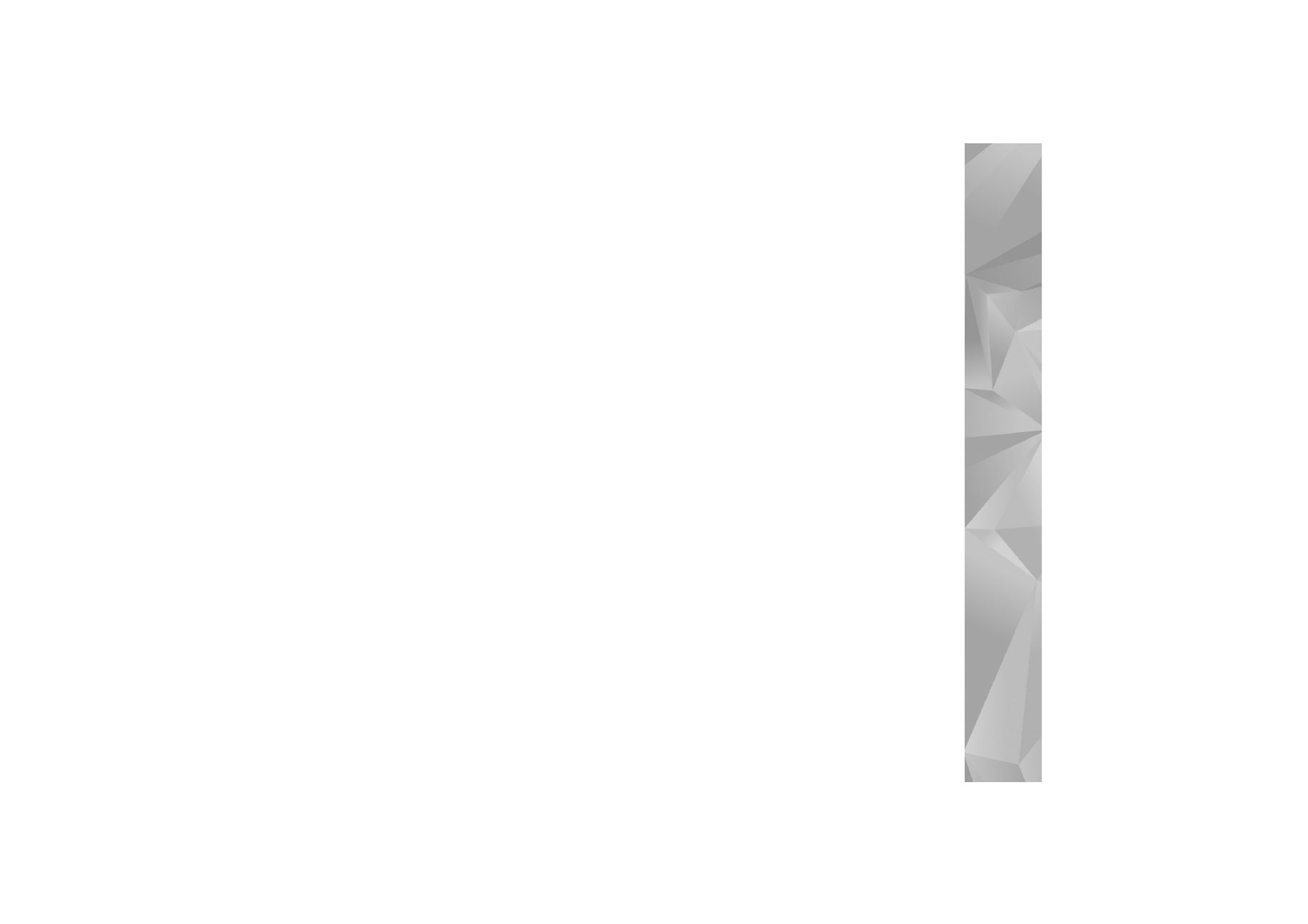
Mitteilungen
63
Limit erreicht ist, wird die jeweils älteste
Mitteilung gelöscht.
Verwendeter Speich.
– Wenn eine kompatible
Speicherkarte in das Gerät eingelegt ist, wählen
Sie
Telefonspeicher
oder
Speicherkarte
, um Ihre
Mitteilungen zu speichern.